Notas adhesivas por todas partes. Un cuaderno lleno de garabatos. Cien pestañas abiertas.
Cuando las ideas se acumulan, un organizador gráfico puede ayudar a ponerlas en orden. Pero, ¿quién tiene tiempo para aprender a usar una herramienta completamente nueva?
Por suerte, Documentos de Google te permite crear uno con solo unos clics. Cuenta con un diseño limpio y visual que te ayuda a dar sentido a tus ideas.
En esta entrada del blog, explicaremos cómo crear un organizador gráfico en Documentos de Google. ⚒️
¿Qué es un organizador gráfico?
Un organizador gráfico es una herramienta visual que ayuda a las personas a organizar ideas, información o conceptos de forma clara y estructurada.
Existen varios formularios, incluyendo gráficos, diagramas y mapas, cada uno con un propósito específico dependiendo del contexto en el que se utilicen. Se divide una idea grande en partes más pequeñas y se conectan con líneas, figuras o flechas.
Estos son algunos tipos comunes de organizadores gráficos. 📊
- Mapa mental: ¿Necesitas hacer una lluvia de ideas? Los ejemplos de mapas mentales comienzan con una idea central y se ramifican en temas relacionados, lo que los hace perfectos para capturar pensamientos que fluyen libremente
- Diagrama de flujo: Ideal para correlacionar procesos, un diagrama de flujo utiliza flechas y símbolos para mostrar los pasos en orden
- Diagrama de Venn: Dos (o más) círculos superpuestos muestran lo que es similar en el centro y lo que es diferente en los lados. Es ideal para comparar y contrastar ideas
- Mapa circular: Ponga una idea principal en el centro y rodéela con pensamientos relacionados. Esto es ideal para definir conceptos o técnicas de lluvia de ideas en torno a un solo tema
- Gráfico cronograma: Un cronograma sencillo que muestra los eventos en orden. Es ideal para lecciones de historia, planificación de proyectos o seguimiento del progreso
- Guion gráfico: Utilizado en cine, escritura y presentaciones, un guion gráfico organiza escenas o ideas en secuencia para contar una historia de forma visual
🌟 Plantilla destacada
¿Quieres un atajo para crear tu organizador gráfico? La plantilla de mapa mental simple de ClickUp es un excelente punto de partida. Esta plantilla te permite correlacionar visualmente ideas, tareas o flujos de trabajo directamente en ClickUp, sin necesidad de herramientas adicionales. Arrastra y suelta nodos fácilmente, conecta conceptos relacionados y organiza tus ideas en un entorno de trabajo flexible e interactivo.
Perfecta para hacer lluvias de ideas, planificar proyectos o esbozar contenidos, la plantilla de mapa mental de ClickUp te ayuda a convertir ideas complejas en planes claros y viables, todo en un solo lugar. ¿Necesitas más munición? Echa un vistazo a más plantillas de organizadores gráficos aquí.
¿Por qué utilizar Documentos de Google para organizadores gráficos?
Quizás pienses que necesitas un sofisticado software de diseño para crear un organizador gráfico. Pero Documentos de Google te permite hacerlo rápidamente y de forma gratuita. Es accesible, fácil de usar y te permite crear un sencillo organizador visual.
Estas son las ventajas de utilizar Documentos de Google:
- Fácil de usar: ¿No tienes experiencia en diseño? No hay problema. Documentos de Google tiene una interfaz sencilla e intuitiva con la que cualquiera puede navegar
- Formato personalizable: Ajuste las viñetas, las listas y los colores para que su organizador sea claro y visualmente atractivo
- Colaboración en tiempo real: Trabaja en el mismo documento con otras personas, ve los cambios al instante y obtén comentarios en tiempo real
- Historial de versiones automático: ¿Necesitas deshacer un cambio? Documentos de Google realiza un seguimiento de todas las ediciones, para que puedas volver a una versión anterior en cualquier momento
🧠 Dato curioso: El primer mapa mental conocido se remonta al filósofo Porfirio de Tiro, en el siglo III, quien utilizó diagramas ramificados para organizar visualmente las ideas de Aristóteles. Hoy en día, la creación de mapas mentales es un método muy utilizado por los pensadores visuales.
Cómo crear un organizador gráfico en Documentos de Google
Documentos de Google ofrece muchas formas de diseñar organizadores gráficos claros y atractivos. Si estás esbozando ideas, correlacionando conceptos o estructurando un proyecto, ten en cuenta estos tres métodos sencillos.
Método 1: Usar tablas
Las tablas son una forma rápida y sencilla de crear un organizador gráfico, especialmente para comparaciones, categorías o listas.
A continuación te explicamos cómo hacerlo:
Paso n.º 1: Ve a la pestaña Insertar
Dirígete a Documentos de Google y crea un nuevo documento haciendo clic en la opción + En blanco .
En el menú superior, haz clic en Insertar > Tabla. Aparecerá una cuadrícula: arrastra el cursor sobre ella para seleccionar el número de filas y columnas que necesites.
Para un organizador sencillo, una tabla de 2×2 o 3×3 funciona muy bien.
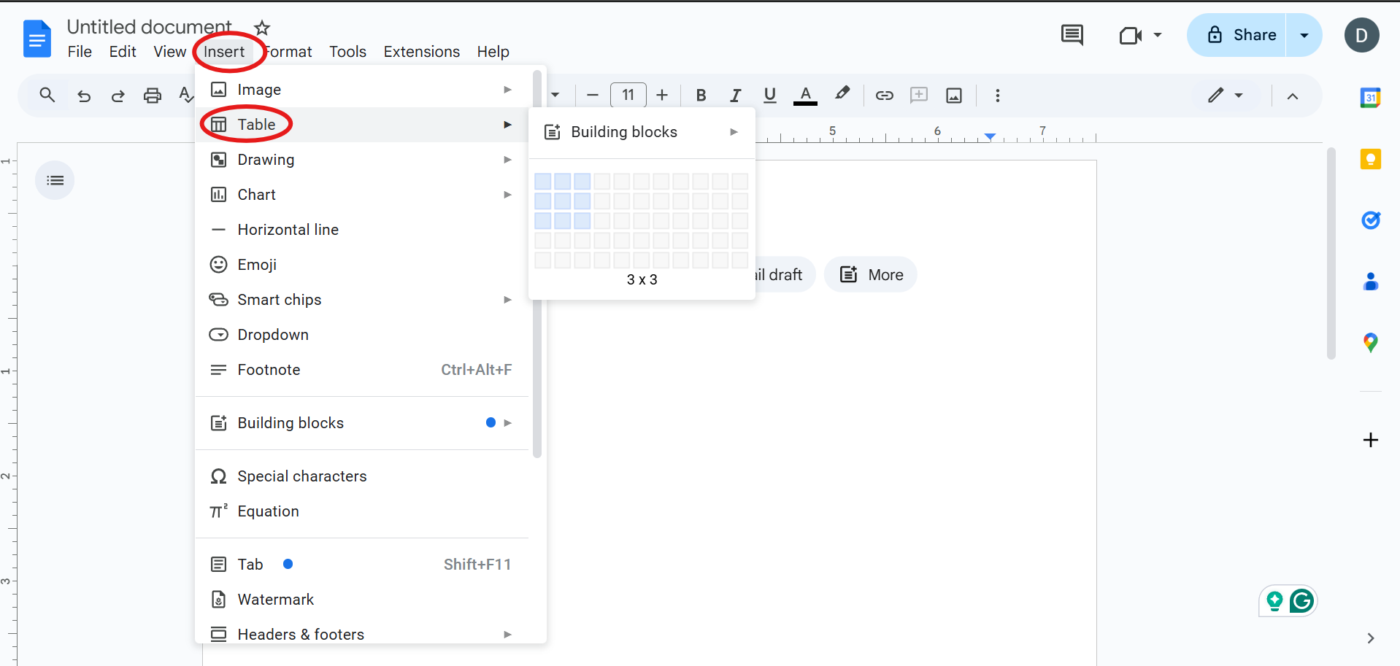
Paso n.º 2: Dar formato a la tabla
¿Necesitas celdas más grandes? Solo tienes que hacer clic y arrastrar los bordes de la tabla. ¿Quieres cambiar el color de fondo? Haz clic con el botón derecho dentro de una celda, selecciona Propiedades de la tabla y modifica el color en la opción Color de fondo de la celda.
También puedes ajustar la alineación del texto y los estilos de los bordes para lograr un aspecto más limpio.
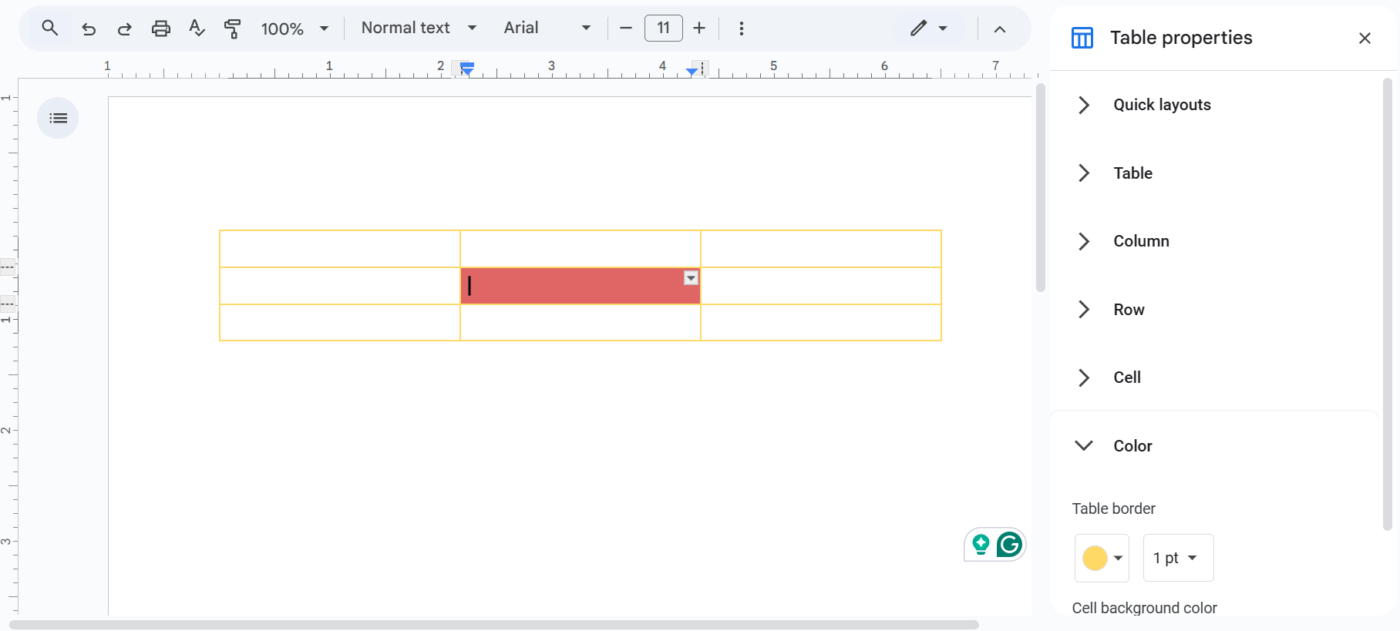
Paso 3: Añadir contenido
Haz clic dentro de cada celda y empieza a escribir. Utiliza texto en negrita o colores para resaltar los detalles relevantes. Si necesitas más espacio, haz clic con el botón derecho en una celda y selecciona Insertar fila arriba/abajo o Insertar columna a la izquierda/derecha.
A continuación, revisa la tabla, modifica el formato y asegúrate de que todo sea legible.
Una vez que esté satisfecho con el resultado, su organizador gráfico estará listo para usar.
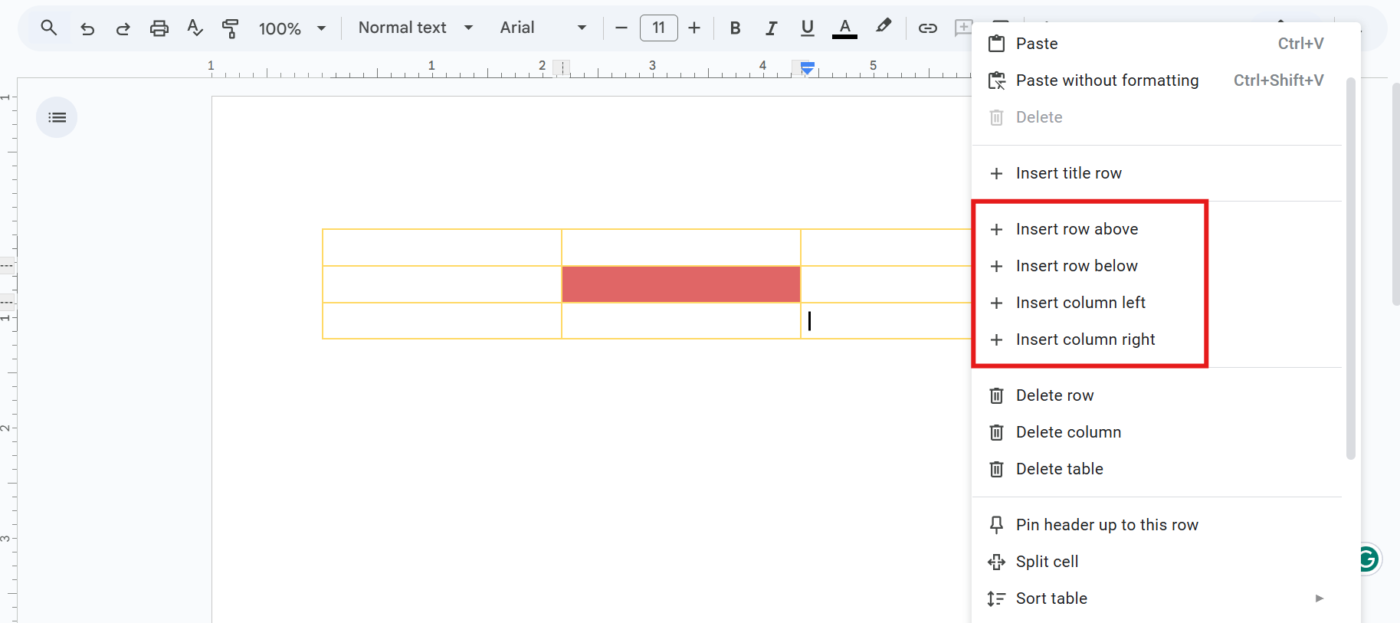
🔍 ¿Sabías que...? Muchos empresarios exitosos utilizan tableros de visión o de ideas como parte de su proceso de planificación. Los estudios sugieren que visualizar las metas a través de imágenes y diagramas puede mejorar la motivación y la concentración.
Método 2: Usar la herramienta de dibujo
Si necesitas más flexibilidad, como conectar ideas con flechas o dibujar figuras, la herramienta Dibujos de Google es la solución ideal.
Paso n.º 1: Abre la herramienta de dibujo
Haga clic en Insertar > Dibujo > Nuevo en la barra de menú para abrir el editor integrado. Aparecerá un lienzo en blanco.
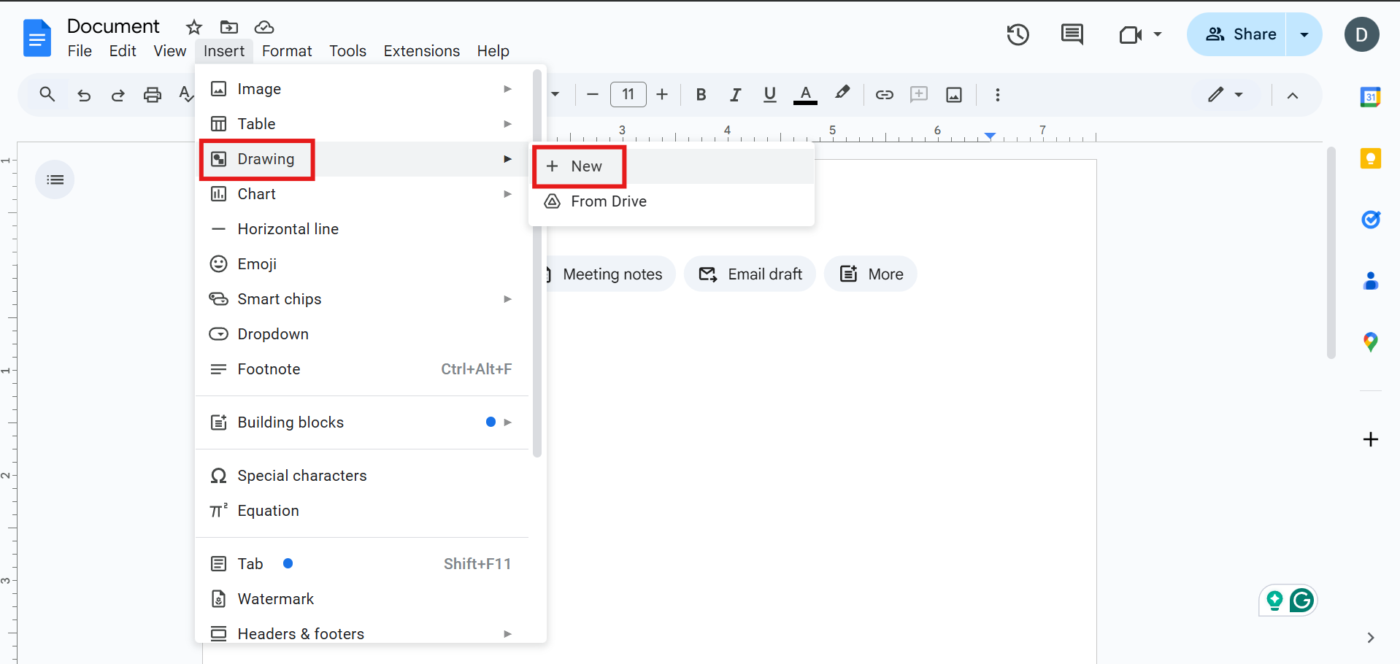
Paso n.º 2: añadir figuras
Toca el icono Figura (un círculo y un cuadrado) y selecciona Figuras. Selecciona rectángulos, círculos u otras figuras que mejor se adapten a tu organizador. Haz clic y arrastra para dibujar cada figura en el lienzo.
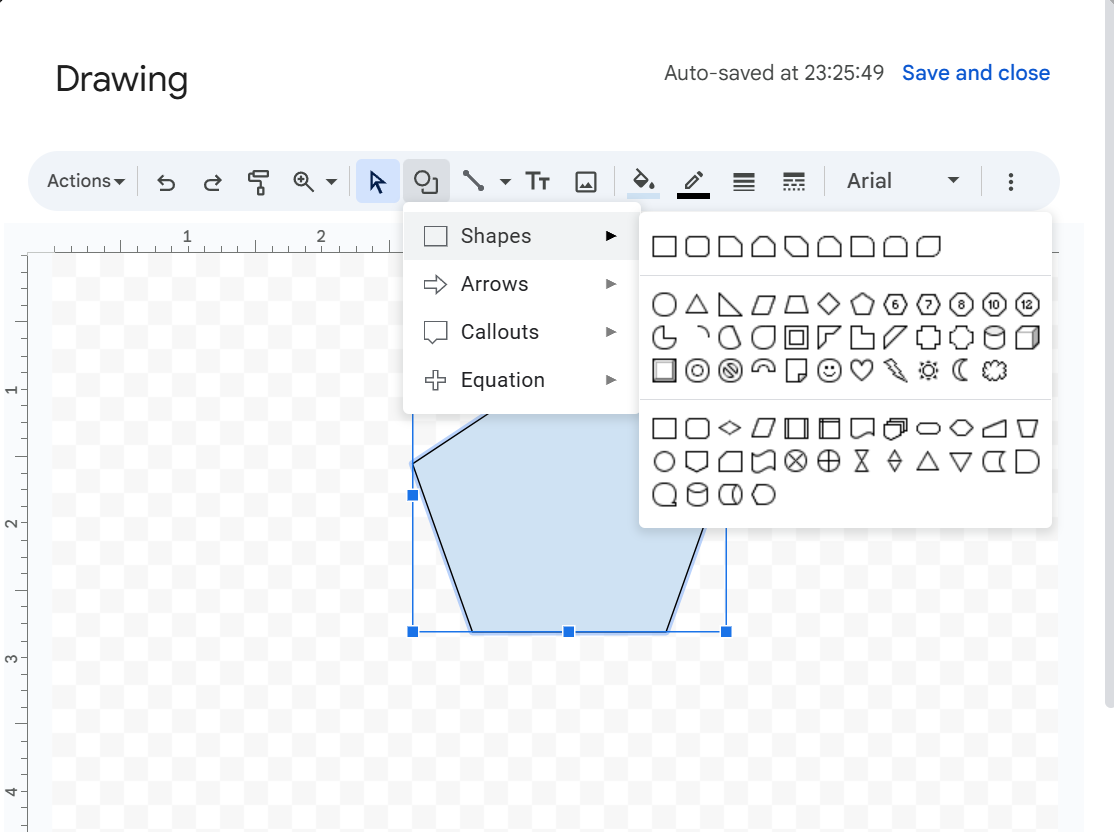
🧠 Dato curioso: Las diferentes figuras de un diagrama de flujo tienen significados específicos. Los óvalos representan los puntos de inicio y final, los rectángulos indican procesos, los rombos muestran puntos de decisión y las flechas conectan los pasos. Este sistema universal hace que los diagramas de flujo sean fáciles de leer en todos los sectores.
Paso n.º 3: Conecta tus ideas
Haga clic en la herramienta Línea y seleccione Flechas para conectar las figuras. Arrastre de una figura a otra para mostrar las relaciones entre conceptos.
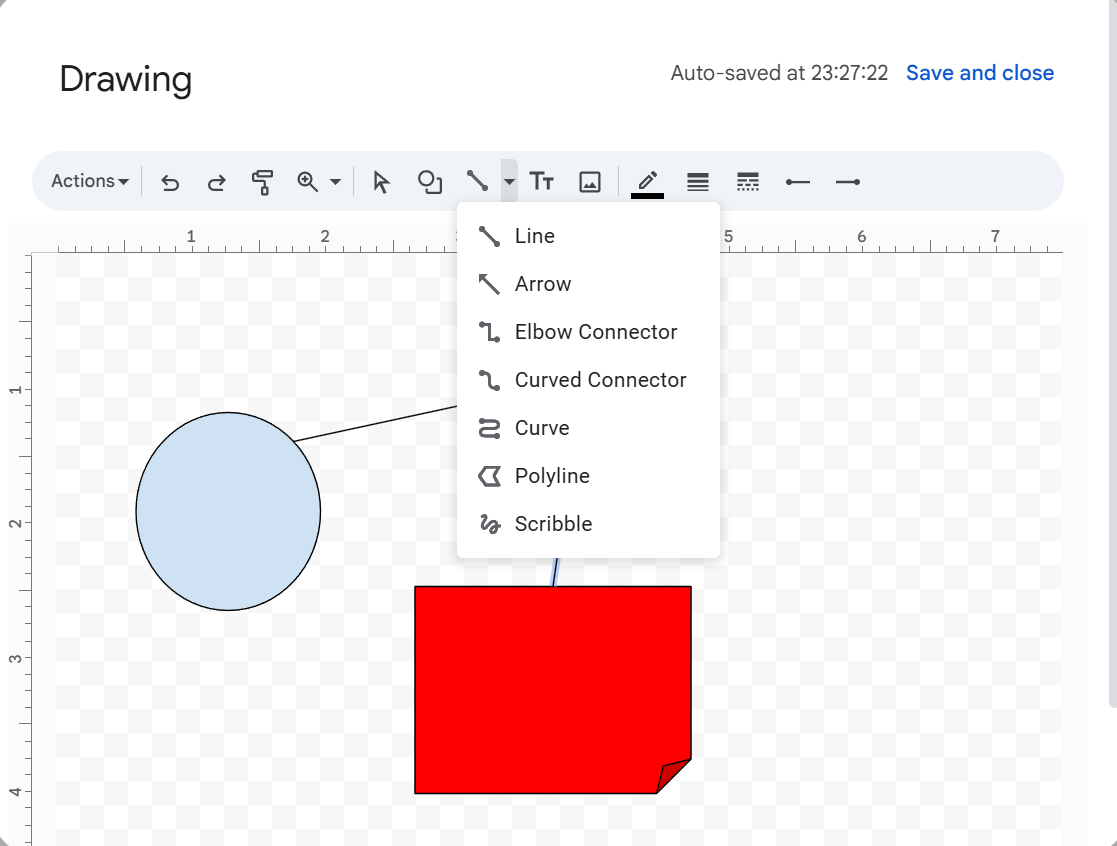
Paso n.º 4: Añadir texto
Haz doble clic dentro de una figura para empezar a escribir. ¿Quieres más rótulos? Haz clic en la herramienta Cuadro de texto (icono T) y coloca el texto en cualquier lugar del lienzo.
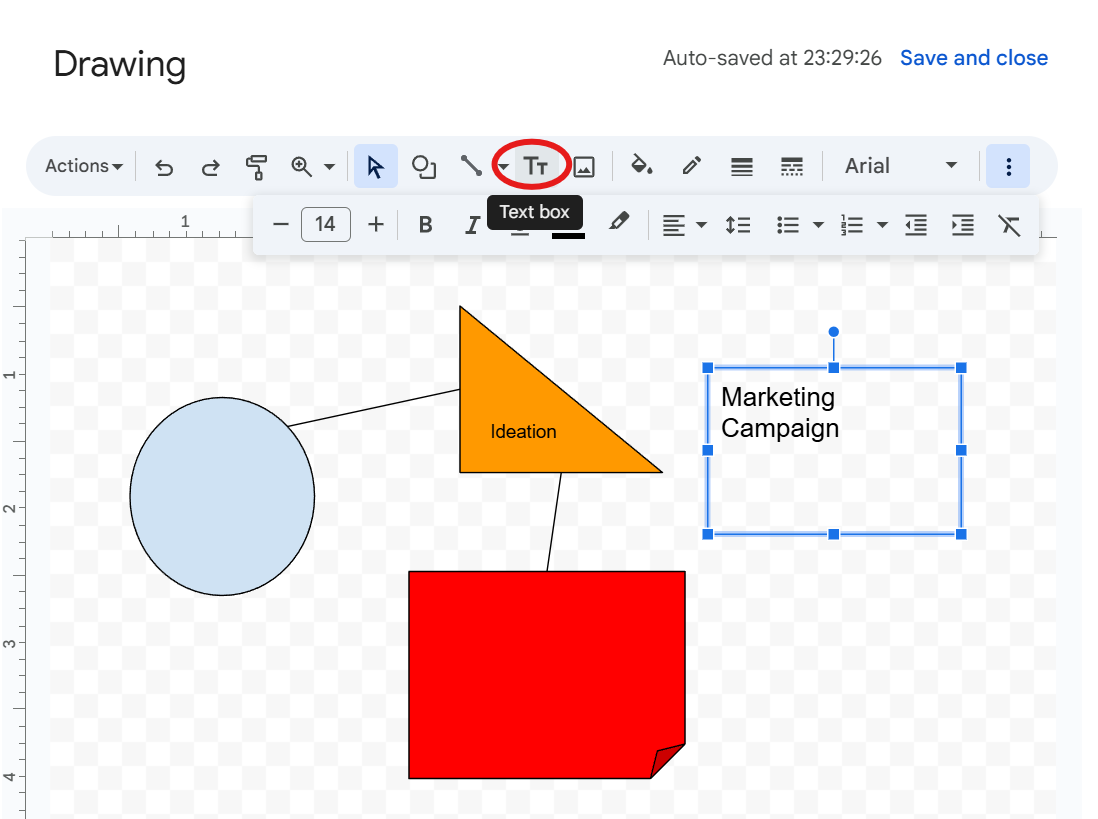
Cuando estés satisfecho con el resultado, haz clic en Guardar y cerrar. El dibujo aparecerá en tu documento de Documentos de Google. Si deseas editarlo, haz clic en el dibujo y selecciona Editar para realizar los cambios. Las actualizaciones se reflejarán al instante.
🧠 Dato curioso: Los diagramas de Venn se inventaron en 1880. El matemático británico John Venn introdujo esta técnica de visualización para dibujar relaciones entre diferentes conjuntos.
Método 3: Usar Dibujos de Google
Si quieres implementar técnicas más creativas, prueba Dibujos de Google.
Paso n.º 1: Abre Dibujos de Google
Ve a Google Drive, haz clic en Nuevo > Más > Dibujos de Google, y se abrirá una nueva pestaña con un lienzo en blanco: aquí es donde diseñarás tu organizador gráfico.
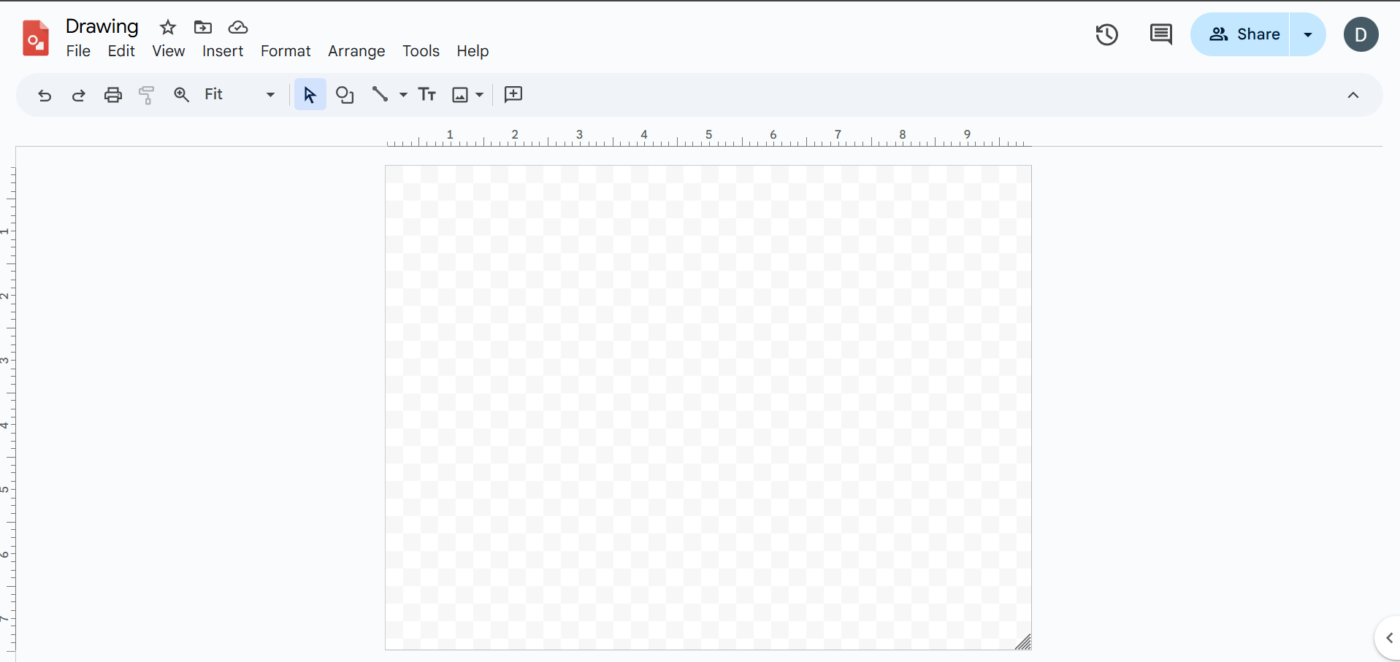
Paso n.º 2: Diseña tu organizador
Utilice la herramienta Figura para añadir círculos, rectángulos u otros elementos. Organice las figuras libremente; aquí no hay restricciones de tabla.
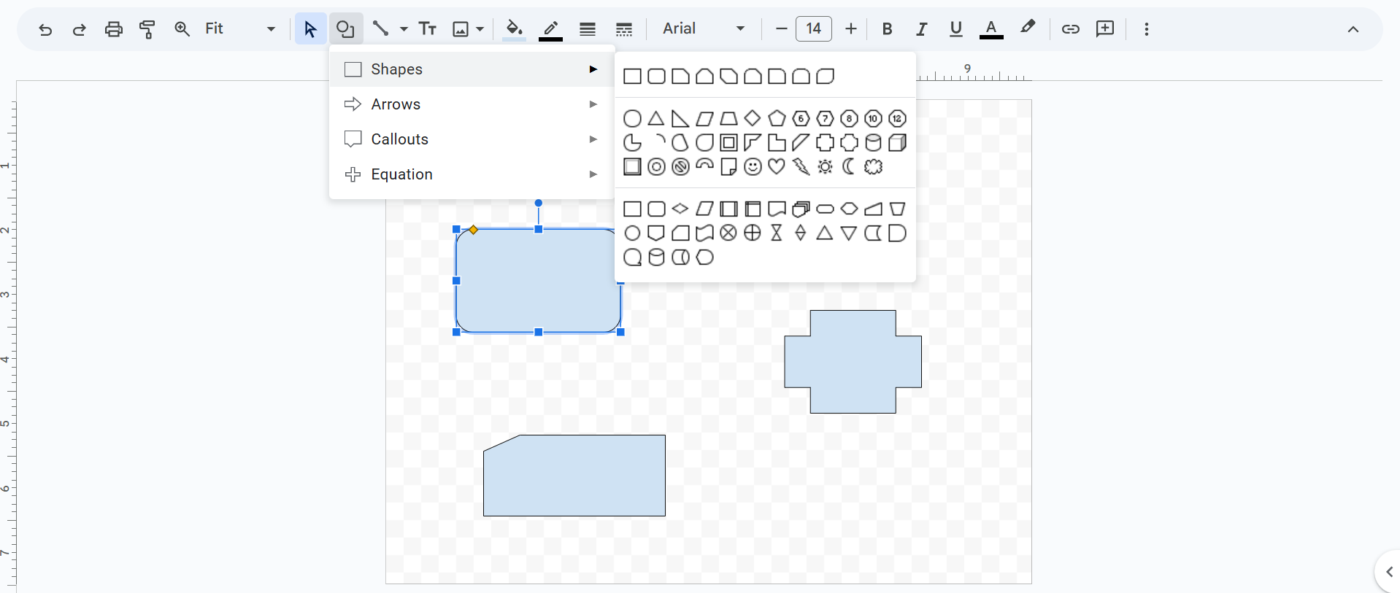
🔍 ¿Sabías que...? Los mapas mentales reflejan cómo trabaja tu cerebro. A diferencia de las notas tradicionales, los mapas mentales siguen una estructura radial, ramificándose a partir de una idea central, igual que las neuronas del cerebro conectan pensamientos y recuerdos.
Paso n.º 3: Añadir texto y elementos visuales
Haga clic en la herramienta Cuadro de texto para añadir rótulos, explicaciones o notas. Para añadir un archivo de imagen, haga clic en Insertar > Imagen para añadir iconos, imágenes o incluso gráficos personalizados.
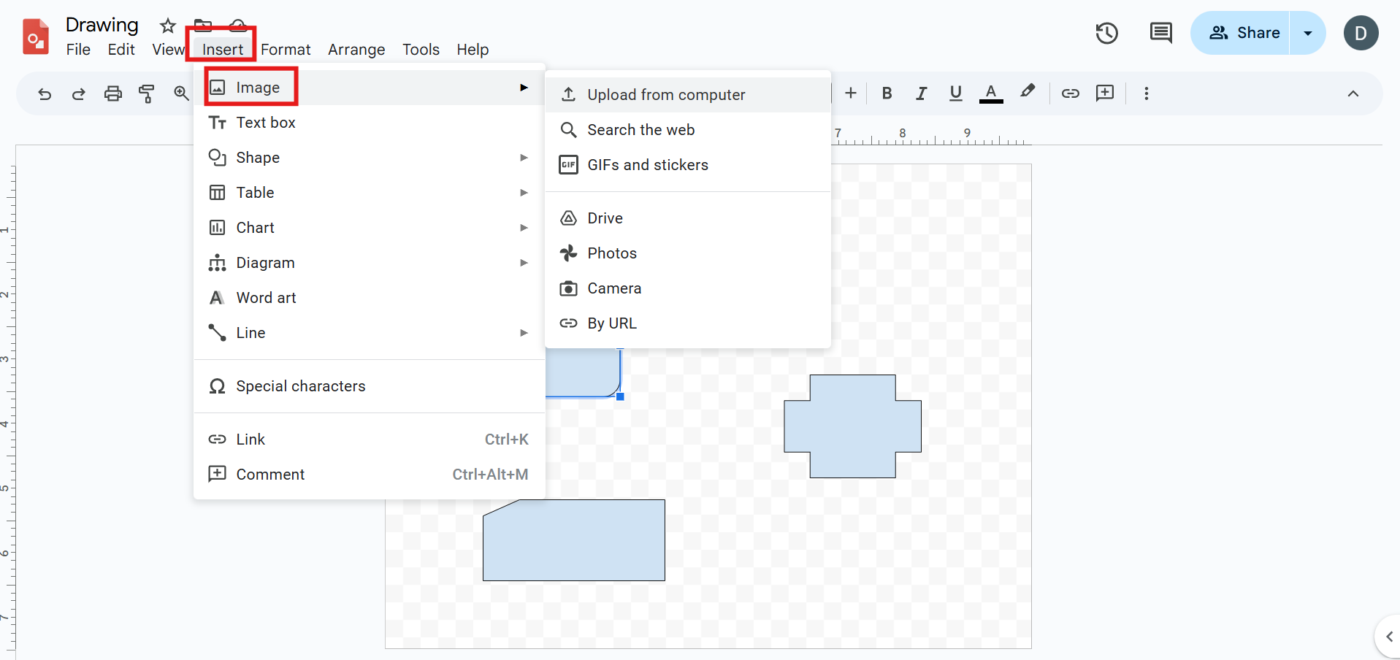
Paso 4: Guardar e insertar en Documentos de Google
Una vez que hayas completado tu organizador, vuelve a Documentos de Google. Haz clic en Insertar > Dibujo > Desde Drive. Selecciona tu archivo de Dibujos de Google y haz clic en Insertar.
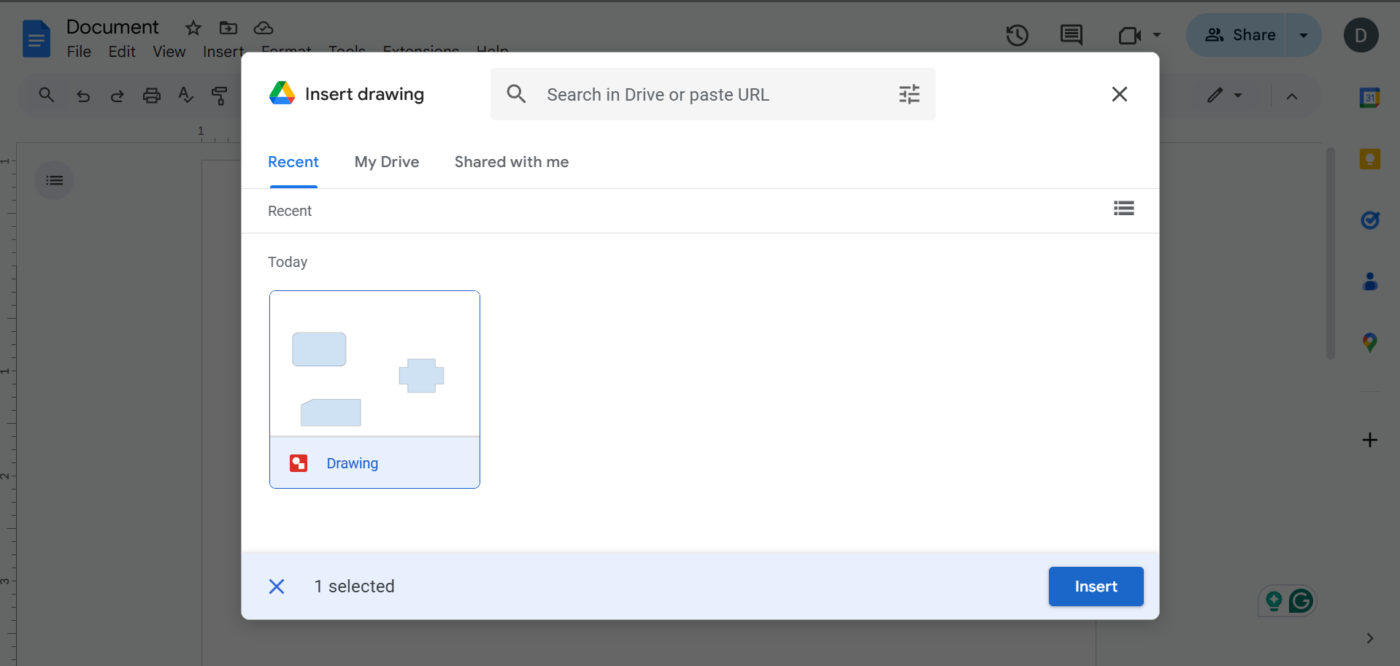
🧠 Dato curioso: Los dibujos realizados en Documentos de Google se pueden copiar a otras apps de Google Classroom o entornos de trabajo. Puedes crear un diagrama en Documentos y pegarlo directamente en Presentaciones de Google o Hojas de cálculo de Google sin perder el formato.
Limitaciones del uso de Documentos de Google para organizadores gráficos
Documentos de Google es una herramienta versátil para crear organizadores gráficos. Sin embargo, tiene algunas limitaciones que pueden hacer que el proceso sea menos eficiente que el software de colaboración visual específico.
Estos son algunos de los retos clave a los que te puedes enfrentar:
- Herramientas de diseño básicas: Documentos de Google solo ofrece funciones de dibujo sencillas, lo que dificulta la creación de organizadores gráficos complejos
- Formato laborioso: Ajustar figuras, alinear elementos y garantizar un aspecto pulido puede llevar más tiempo que utilizar plataformas de diseño específicas
- Acceso de edición limitado: Los Dibujos de Google incrustados solo pueden ser modificados por usuarios con permisos de edición, lo que restringe la colaboración en el lugar de trabajo
- Restricciones de formato: Las opciones limitadas de ajuste y alineación del texto pueden dar lugar a diseños poco elegantes
- Problemas de integración: Dibujos de Google no siempre se sincroniza perfectamente con Documentos, lo que puede provocar inconsistencias en el formato
📮 ClickUp Insight: El 88 % de las personas utilizan ahora la IA de alguna forma, y un impresionante 55 % la utiliza varias veces al día. La rápida adopción de la IA demuestra su fuerte aceptación generalizada. Las organizaciones se están sumando a esta tendencia, y los líderes consideran la IA como la próxima tecnología revolucionaria en el lugar de trabajo.
ClickUp se suma a este cambio integrando la IA en todos los aspectos del trabajo, desde la lluvia de ideas en Pizarras hasta la automatización de tareas repetitivas y la generación de contenido. Sus herramientas basadas en IA ayudan a los equipos a organizar ideas, tomar decisiones más inteligentes y convertir los planes en acciones más rápidamente.
ClickUp como alternativa a los documentos de Google para crear organizadores gráficos
Aunque Documentos de Google ofrece herramientas básicas para crear organizadores gráficos, carece de la flexibilidad y las funciones avanzadas necesarias para una planificación visual perfecta.
ClickUp, la app para todo el trabajo*, combina la gestión de proyectos, la gestión del conocimiento y el chat, todo ello impulsado por IA que te ayuda a trabajar más rápido y de forma más inteligente.
Da vida a las ideas con elementos interactivos, colaboración en tiempo real y mejoras basadas en IA. ¿Aún mejor? La gestión visual de tareas integrada facilita la organización de ideas y su conversión en acciones.
¡Exploremos sus funciones! 💪
Diseña sin límites: Pizarras ClickUp + ClickUp Brain
Los profesores que planifican sus clases, los alumnos que escriben redacciones, los creadores de contenidos que hacen lluvias de ideas y los profesionales que organizan proyectos: todos necesitan un espacio donde las ideas puedan crecer.
Las pizarras de ClickUp les dan vida. 🤩

Este entorno de trabajo colaborativo te ofrece un lienzo digital infinito para esbozar ideas, organizar pensamientos y colaborar con tu equipo en tiempo real. Desde crear mapas mentales del esquema de un libro y diseñar una estrategia de marketing hasta planificar planes de estudios para diferentes niveles educativos, este software de pizarra hace que el proceso sea fluido.
Una gran ventaja de utilizar Pizarras como herramienta de retroalimentación visual es la colaboración en tiempo real. Puedes realizar un seguimiento de los movimientos de arrastrar y soltar del cursor en directo y ver actualizaciones instantáneas a medida que las ideas van tomando forma.
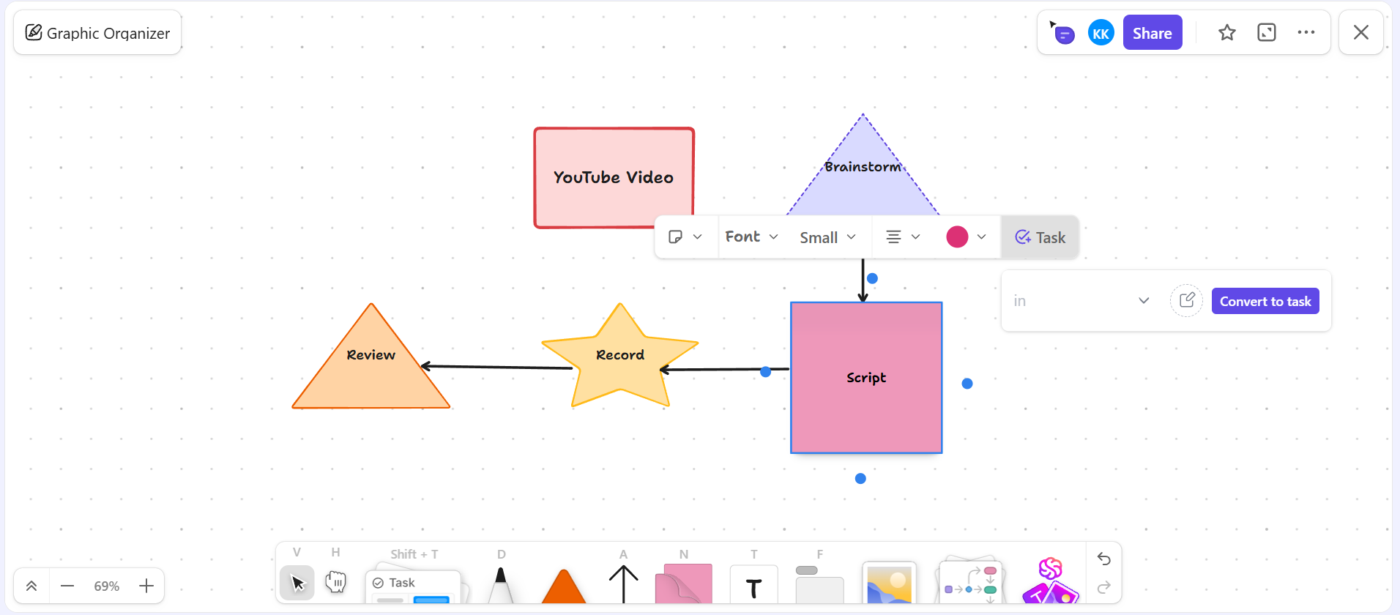
Y eso no es todo: la integración de tareas garantiza que las sesiones de lluvia de ideas no se queden solo en el tablero. Puedes convertir cualquier idea en tareas de ClickUp directamente desde la Pizarra, manteniendo tu flujo de trabajo conectado y organizado.
Las pizarras ofrecen plantillas prediseñadas para la lluvia de ideas, la planificación de proyectos, la estructuración de lecciones y la creación de mapas mentales para facilitar aún más las cosas y ahorrar tiempo y esfuerzo.
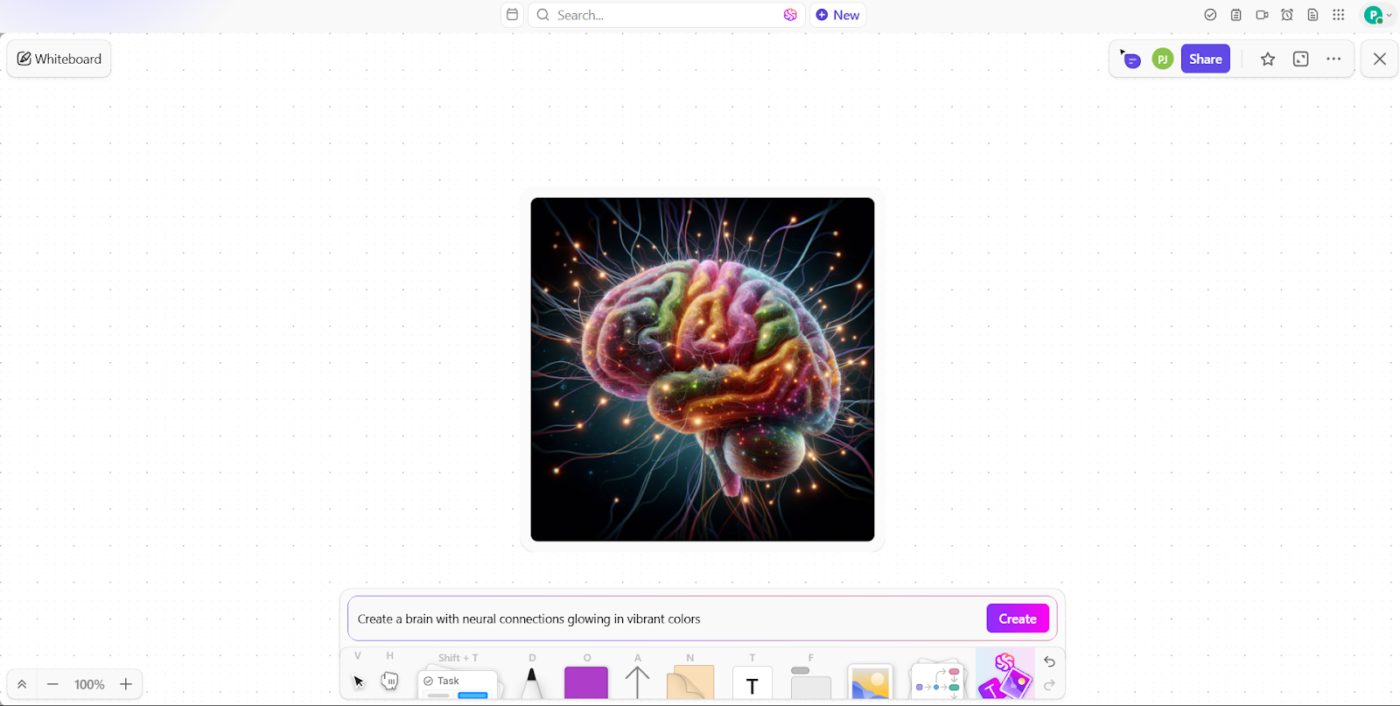
¿Quieres crear imágenes sin cambiar de software? ClickUp Brain te lo pone fácil.
La herramienta con tecnología de IA genera elementos visuales que te permiten transformar texto sin formato en imágenes, lo que te ayuda a visualizar ideas complejas sin esfuerzo.
Piense en un equipo de marketing que desea utilizar la IA para hacer una lluvia de ideas durante una nueva campaña. En lugar de esforzarse por describir su visión, ClickUp Brain genera una representación visual rápida de posibles diseños publicitarios. Los equipos empresariales que diseñan nuevos flujos de trabajo pueden visualizar al instante los procesos paso a paso, lo que les ayuda a perfeccionar sus estrategias más rápidamente.
🔍 ¿Sabías que...? Los diagramas de flujo existen desde la década de 1920. Los ingenieros Frank y Lillian Gilbreth los introdujeron por primera vez para documentar procesos industriales, lo que los convirtió en una de las primeras herramientas para visualizar el flujo de trabajo.
Correlacione, planifique y haga realidad sus ideas con los mapas mentales de ClickUp
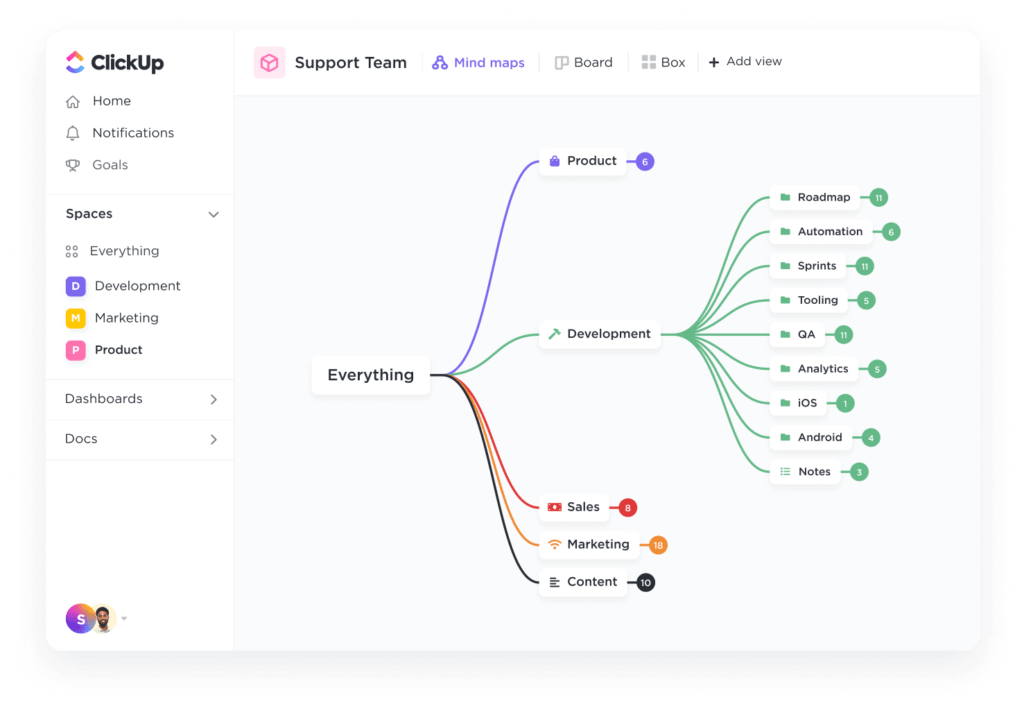
Ahora, hablemos de la estructura. Los mapas mentales de ClickUp te permiten conectar visualmente pensamientos, tareas y proyectos de una manera significativa.
Para los alumnos, esto significa dividir temas complejos en partes más fáciles de asimilar; para los profesores, significa estructurar sin esfuerzo el contenido del curso.
La función de arrastrar y soltar de los mapas mentales permite organizar rápidamente ideas y tareas para adaptarlas a tu flujo de trabajo. Puedes convertir cualquier rama de tu mapa en una tarea y añadir colores, figuras y estilos para categorizar la información y gestionar los proyectos de forma visual y eficaz.
🧠 Dato curioso: ¡Los organizadores gráficos existen desde hace siglos! Aunque se asocian comúnmente con las aulas modernas, el concepto se remonta a filósofos antiguos como Aristóteles, que utilizaba diagramas para correlacionar la lógica y las ideas.
Flujo (gráfico) Su camino hacia el intento correcto con ClickUp
Documentos de Google es un buen punto de partida para crear organizadores gráficos. Pero si buscas algo más potente, ClickUp es lo que necesitas.
Con pizarras interactivas, mapas mentales y una integración perfecta de las tareas, puedes convertir las ideas en acciones sin cambiar de herramienta. Al fin y al cabo, ¡es la app, aplicación, para todo el trabajo!
Reúna sus flujos de trabajo en una sola herramienta, empezando ahora mismo.
¡Regístrese en ClickUp gratis! ✅